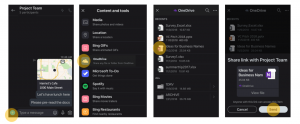Получите классический старый диспетчер задач в Windows 10
Многих пользователей не устраивает новый «современный» диспетчер задач, представленный в Windows 8. Windows 10 поставляется с тем же приложением диспетчера задач. Хотя некоторые из его функций неплохие, например, график производительности, они могут и не понадобиться. Старый диспетчер задач работает быстрее, без ошибок и обеспечивает для меня более надежный рабочий процесс управления задачами. Знакомая и новая даже не запоминает последнюю активную вкладку. Так что я определенно один из тех, кто хочет, чтобы старый добрый, более удобный Диспетчер задач вернулся в Windows 10. Вот как вы можете вернуть его, не заменяя какие-либо системные файлы или изменяя разрешения.
Рекламное объявление
На самом деле есть много причин вернуться к классическому диспетчеру задач.
- Новый диспетчер задач работает значительно медленнее. Он потребляет больше памяти и ЦП. Диспетчер задач должен использовать максимально легкие ресурсы, чтобы иметь возможность быстро запускать его в чрезвычайных ситуациях, когда какой-либо процесс занимает весь ЦП или память. Старый диспетчер задач запускается мгновенно без повышения прав UAC, новый загружается бесконечно.
- Старый диспетчер задач запоминает последнюю активную вкладку, новый - нет.
- В новом диспетчере задач все отображается в группах, например приложения, фоновые процессы и процессы Windows. Даже если намерение Microsoft здесь могло заключаться в том, чтобы лучше организовать его, если вам нужно быстро найти конкретное приложение или процесс, теперь это занимает гораздо больше времени, потому что теперь пользователю нужно искать его в каждом группа.
- Новый диспетчер задач требует повышения UAC, когда уровень UAC установлен на самый высокий. Это потому, что ему нужны данные трассировки из трассировки событий для Windows (ETW). Старый диспетчер задач отлично работал без повышения прав, чтобы отображать текущие пользовательские процессы.
- Старый диспетчер задач можно было настроить на запуск при запуске, свернуть и скрыть, чтобы он запускался в области уведомлений (на панели задач). Новый диспетчер задач, даже если он настроен в планировщике задач на запуск от имени администратора, но свернут при запуске, он не сворачивается должным образом в трей.
- В новом диспетчере задач нет глобальной строки состояния, видимой в новом диспетчере задач, независимо от активной вкладки, показывающей общее количество процессов, использование ЦП и физическую память и / или плату за фиксацию.
- В старом диспетчере задач имя приложения отображалось в строке заголовка. Новый получил свое название откуда-то еще. Имя документа отображается в представлении «Дополнительные сведения» только после раскрытия с помощью стрелки / треугольника. Предположим, открыто 10 окон приложения, и одно из них перестает отвечать. Со старым диспетчером задач это было на расстоянии одного взгляда. В новом я должен развернуть стрелку каждого окна, чтобы увидеть, находится ли не отвечающий документ под одним из них.
- Новый диспетчер задач также снижает удобство использования клавиатуры. На вкладке «Приложения» я мог нажимать клавиши-ускорители клавиатуры, например. N для Блокнота, чтобы перейти к этому приложению и закрыть его с помощью клавиатуры. В новом это невозможно.
- Ctrl+ + ключ к автоматически изменить размер всех столбцов, чтобы они соответствовали автоматически не работает на вкладках "Процессы", "История приложений", "Автозагрузка" и "Пользователи" в новом Диспетчере задач.
- Параметры вкладки «Сеть» «Показать совокупные данные» и «Сбросить историю адаптера» удалены.
- В новом диспетчере задач вы не можете установить нужный столбец в качестве первого столбца для вкладок «Процессы», «История приложений», «Запуск» и «Пользователи». Только на вкладке «Сведения и услуги» вы можете установить нужный столбец в качестве первого столбца. Первый столбец важен, потому что это порядок, в котором он сортирует данные под столбцом, особенно потому, что новый столбец не может запомнить ни одну из своих настроек.
- Выбор нескольких приложений на вкладке «Процессы» (бывшая вкладка «Приложения») невозможен. В старом диспетчере задач я мог использовать клавиши Ctrl и Shift точно так же, как Windows Explorer, чтобы выбрать несколько приложений и выполнить групповые действия по управлению окнами или сгруппировать их для завершения задачи.
- Именование и порядок вкладок не совпадают и требуют от меня переучивания Диспетчера задач без особой пользы. То, что раньше было вкладкой «Приложения», теперь стало вкладкой «Процессы». К сожалению, раньше была вкладка «Процессы», а теперь вкладка «Подробности». Это очень сбивает с толку тех, кто годами пользуется диспетчером задач. В старом диспетчере задач вкладки располагались в следующем порядке: «Приложения», «Процессы», «Службы», «Производительность», «Сеть» и «Пользователи». В новом диспетчере задач это процессы, производительность, история приложений, запуск, пользователи, сведения и службы. В правильном порядке должны быть процессы, сведения, службы, производительность, история приложений (потому что это новая вкладка), запуск (также новая вкладка) и пользователи в качестве последней вкладки.
- Функции управления окнами (свернуть, развернуть, каскадировать, расположить по горизонтали и расположить по вертикали) на вкладке «Процессы» (бывшая вкладка «Приложения») и в меню «Окна» удалены.
К Чтобы получить классический Диспетчер задач из Windows 7 обратно в Windows 10, вам необходимо сделать следующее:
- Загрузите программу установки старого диспетчера задач в Windows 10 со следующего веб-сайта: Старый диспетчер задач для Windows 10
- Просто запустите установщик. Выглядит это так:

- Следуйте инструкциям мастера установки. После его завершения запустите диспетчер задач.
 Видеть все способы открыть диспетчер задач.
Видеть все способы открыть диспетчер задач. - Вы можете увидеть, насколько быстрее, отзывчивее и логичнее старый Диспетчер задач:
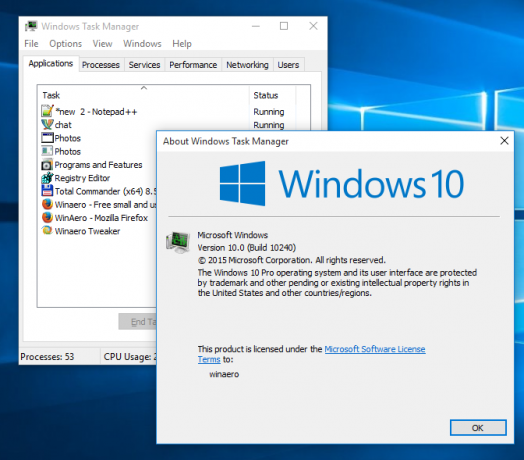
- Установщик включает классический msconfig.exe с вкладкой запуска в msconfig.exe, чтобы вы могли управлять своими запускаемыми приложениями.
Вы сделали. Статья Как восстановить старый добрый Диспетчер задач в Windows 8 объясняет, что делает установленный. Фактически, он автоматизирует только все шаги, упомянутые в этой статье.
Пакет поддерживает как 32-разрядную версию Windows 10, так и 64-разрядную версию Windows 10. Он поставляется с почти полным набором файлов MUI, поэтому он будет на вашем родном языке прямо из коробки. Поддерживается следующий список локалей:
ар-са
bg-bg
cs-cz
да-дк
де-де
эль-гр
en-gb
en-us
es-es
es-mx
et-ee
fi-fi
fr-ca
а как
He-il
час-час
ху-ху
это-это
ja-jp
ко-кр
лт-лт
lv-lv
нб-нет
нл-нл
пл-пл
пт-бр
pt-pt
ро-ро
ru-ru
ск-ск
сл-си
SR-Latn-RS
sv-se
th-th
tr-tr
uk-ua
zh-cn
ж-хк
zh-tw
Установщик требуется только для установки файлов MUI и регистрации приложений. Он ничего не меняет в вашей операционной системе.
Если вы решите вернуться к диспетчеру задач по умолчанию, просто удалите классический диспетчер задач из приложения «Настройки» \ «Удалить программу», как показано на следующем снимке экрана:
Вот и все.